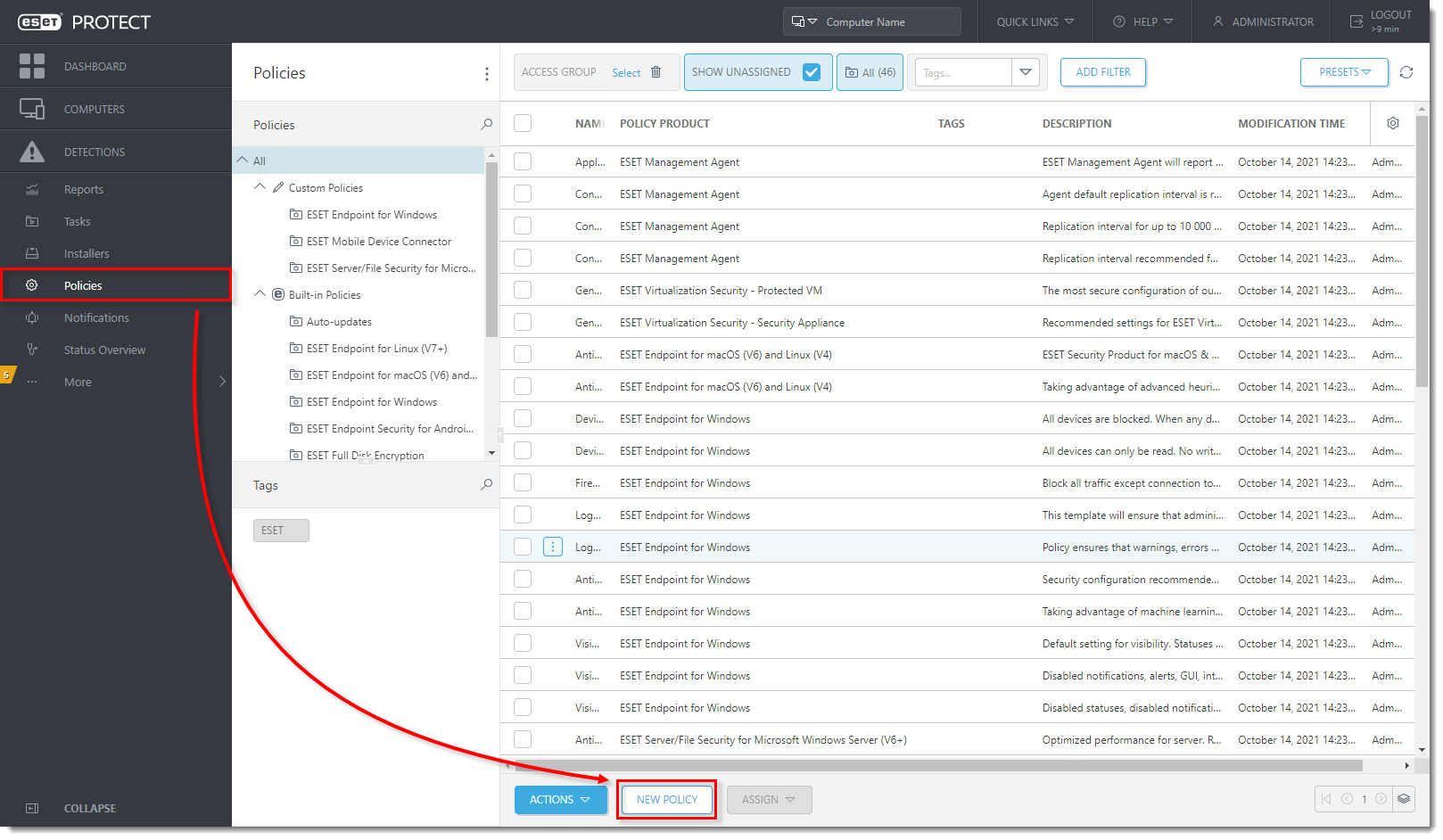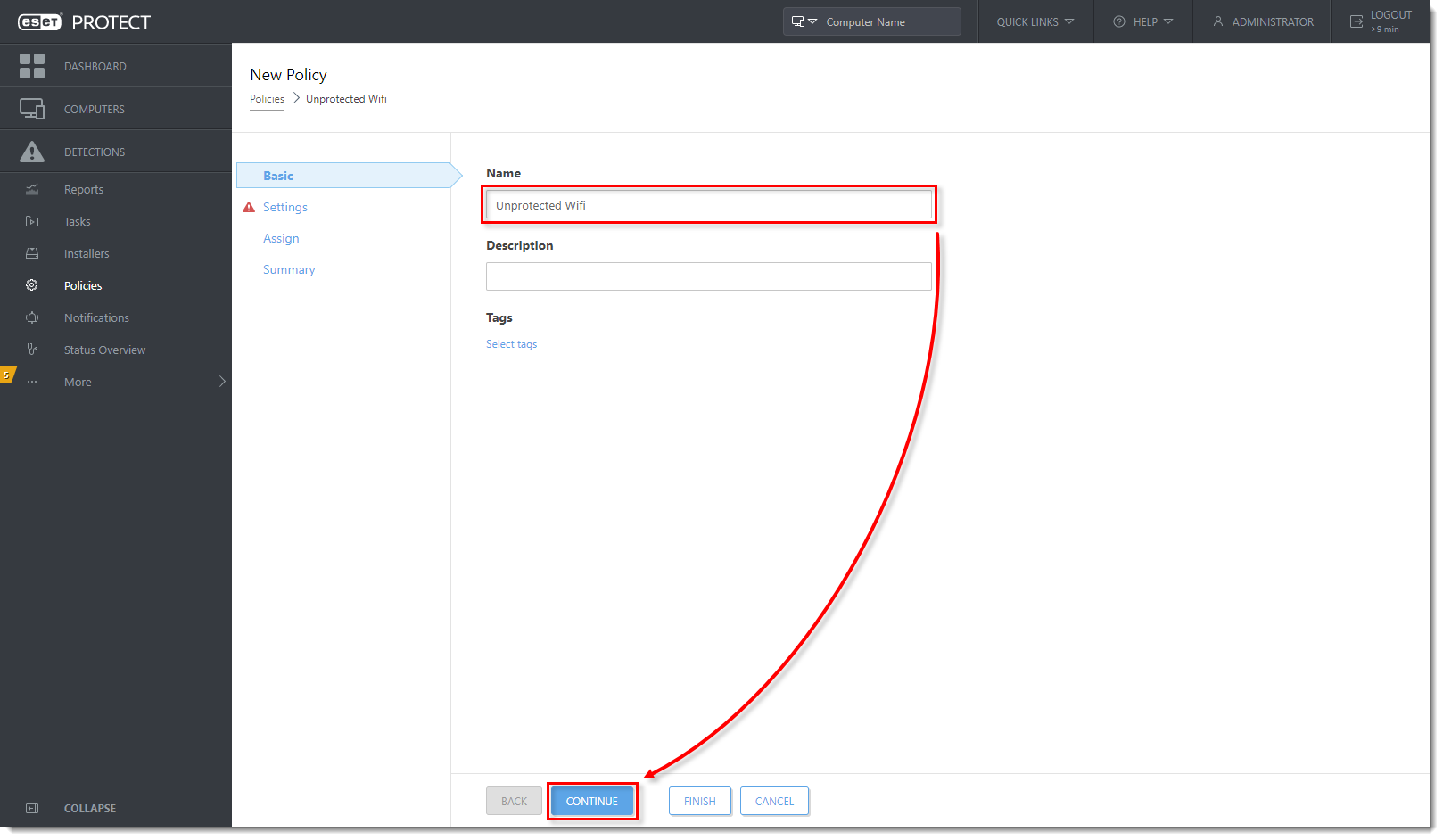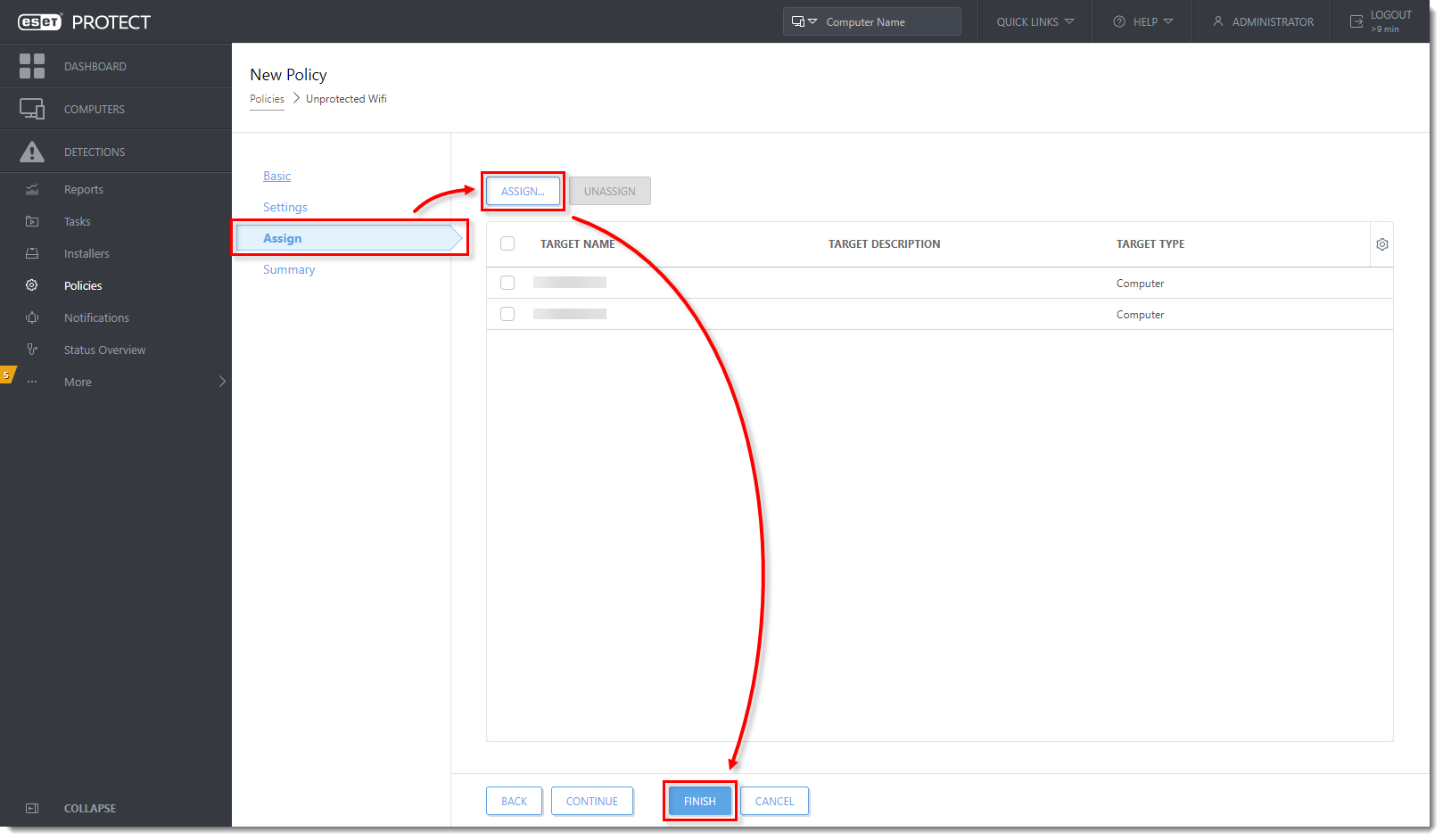問題
- ネットワーク通信が傍受または操作される可能性があるという「保護されていないWi-Fi」通知が表示される
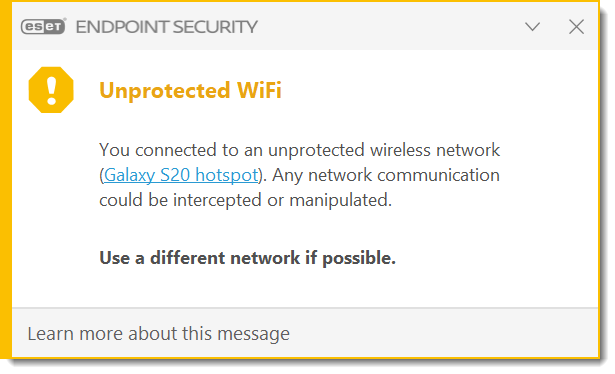
解決方法
セキュリティで保護された Wi-Fi 接続を使用する
ルーターを使用して、パスワード保護で Wi-Fi ネットワークを保護します(WPA2 を推奨)。管理者でない場合は、ネットワークの保護についてシステム管理者にお問い合わせください。
保護されたWi-Fiが利用できない
- 保護されていない Web サイトにパスワードや機密情報を提供しないことをお勧めします。
- ESET Windows home 製品には、保護されていない Wi-Fi通知のみを無効にするオプションはありません。
ESET PROTECT ユーザー
-
設定」セクションで、ドロップダウンメニューから ESET 製品を選択します。Notifications] をクリックし、[Desktop notifications]を展開し、[Desktop notifications] の横にある [Edit] をクリックします。
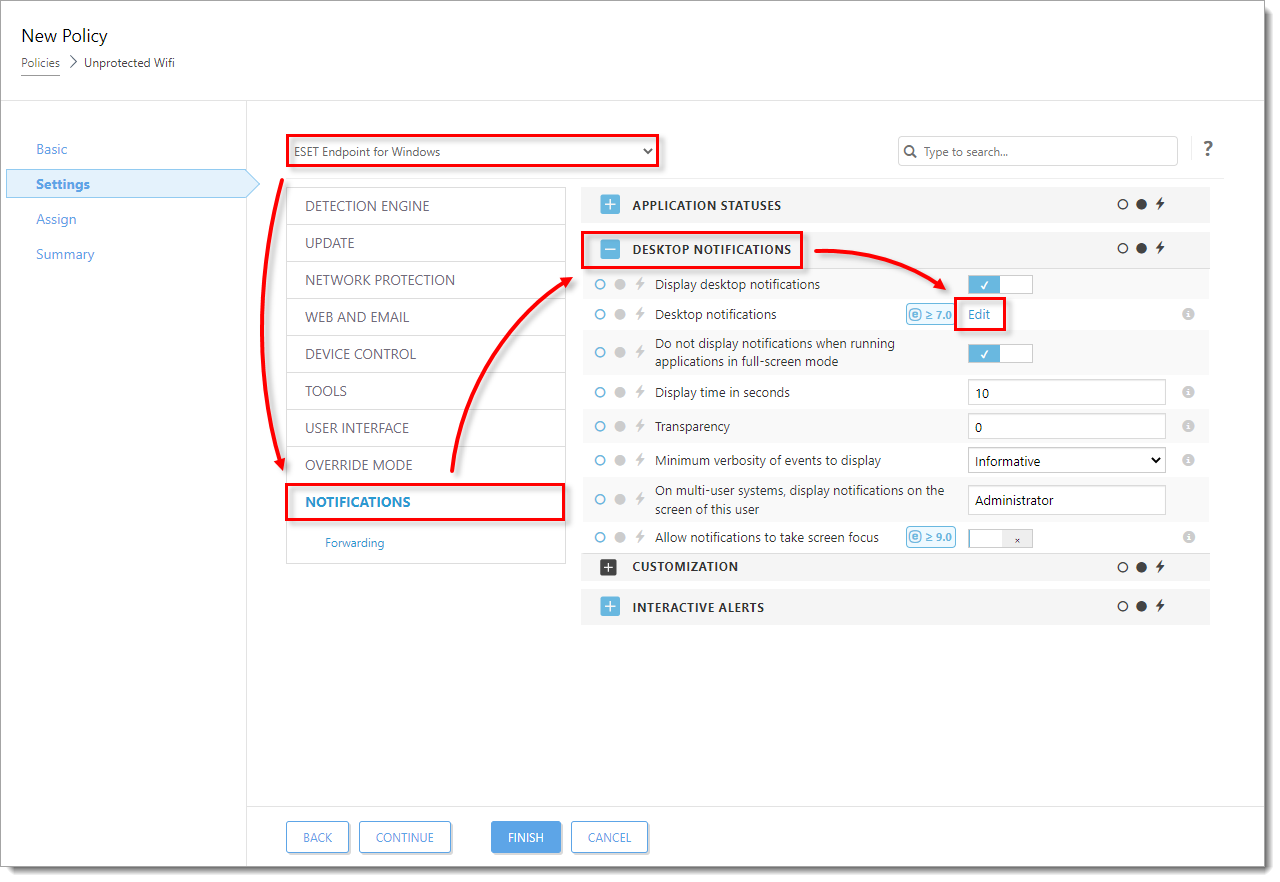
図 1-3 ウィンドウで拡大表示されます
クリックすると新しい
-
ネットワーク保護] セクションまでスクロールダウンし、[Wifi 保護警告] の横にあるチェックボックスの選択を解除します。OK をクリックします。
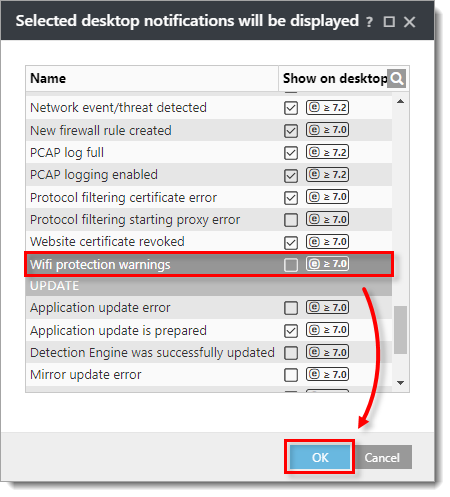 図
図1-4
個々のクライアントワークステーション
-
F5キーを押して、詳細設定を開きます。
-
Notifications] をクリックし、[Desktop notifications]を展開して、[Desktop notifications] の横にある [Edit] をクリックします。
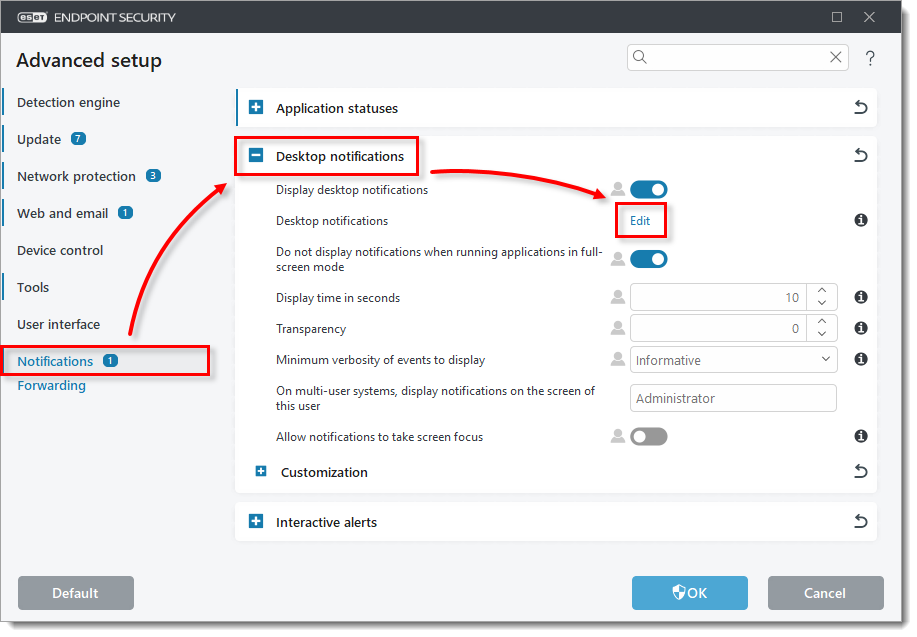
図2-1
-
ネットワーク保護までスクロールダウンし、Wifi 保護警告の横にあるチェックボックスの選択を解除します。OK → OKをクリックして、詳細設定を終了します。
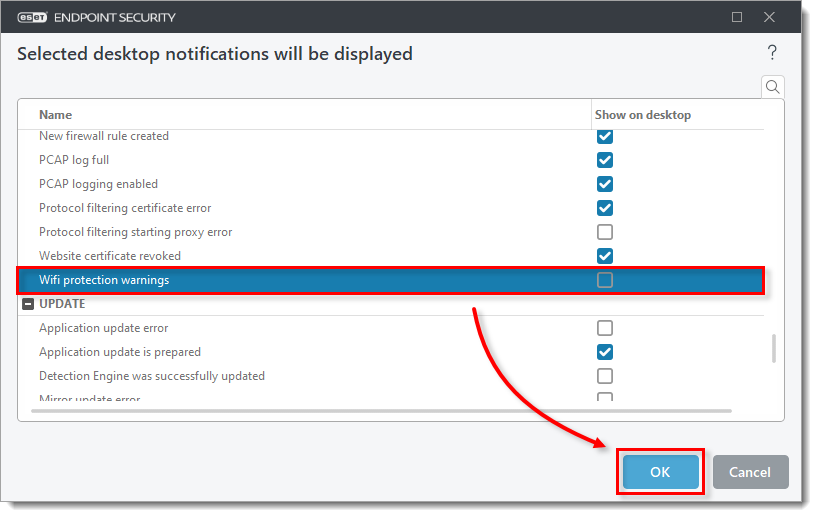 図
図2-2